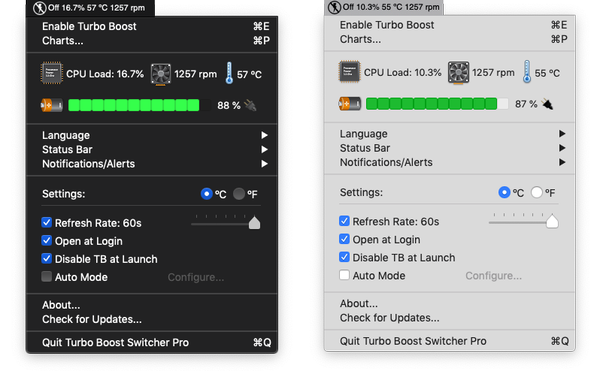
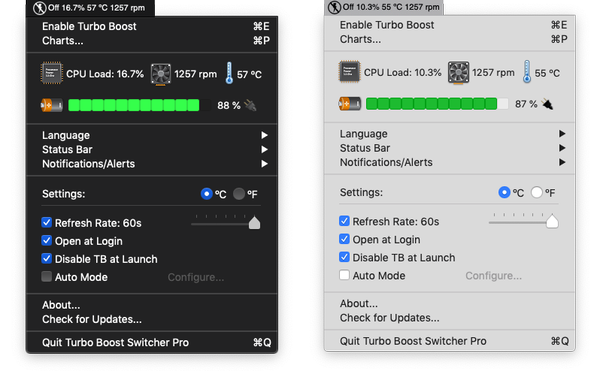
Si vous êtes ennuyé lorsque les fans de votre MacBook se mettent à surmultiplier chaque fois que vous lancez une tâche gourmande en processeur comme les jeux exigeants, ou que macOS décide simplement d'exécuter le processus d'indexation Spotlight ou Photos, vous devez donner à une application appelée Turbo Boost Switcher une essayer.
Selon Intel, la technologie Turbo Boost a été conçue pour donner au short CPU des sursauts de puissance supplémentaire lorsque vous en avez le plus besoin. Il permet essentiellement aux cœurs de processeur et au GPU intégré de votre puce Intel de fonctionner plus rapidement que la fréquence de fonctionnement nominale pour les charges de pointe.
Bien que Turbo Boost décide si le processeur doit entrer dans ce mode en fonction de la charge de travail et de l'environnement d'exploitation, des applications gourmandes en ressources telles qu'Adobe Photoshop - ou des processus d'arrière-plan comme l'indexation Spotlight et Photos (qui intervient après l'installation d'une mise à jour macOS majeure) - généralement forcer le CPU à passer en mode Turbo Boost pour fournir une vitesse supplémentaire.

Mais parce que Turbo Boost exécute les cœurs du processeur à des vitesses plus élevées, le processeur chauffe et invite les fans à commencer à tourner comme un fou pour garder les composants internes refroidis. Cela peut être très ennuyeux, mais c'est là que Turbo Boost Switcher vient à la rescousse.
Cette petite application astucieuse se trouve dans la barre de menus de votre Mac, vous permettant d'activer ou de désactiver la fonction Turbo Boost à volonté. La désactivation de Turbo Boost augmente également la durée de vie de la batterie de votre MacBook jusqu'à 25% et votre ordinateur portable fonctionnera également beaucoup plus froid.
Étant donné que Turbo Boost Switcher est une extension de noyau macOS précompilée, l'application vous demandera d'entrer votre mot de passe administrateur lors de son utilisation. En raison des nouvelles fonctionnalités de sécurité de macOS, vous devrez autoriser l'extension du noyau à être utilisée la première fois que vous essayez de désactiver Turbo Boost en cliquant sur le bouton Autoriser dans Préférences système → Sécurité et confidentialité.

L'application prend en charge le mode sombre et peut être configurée pour activer ou désactiver Turbo Boost Boost automatiquement pour un ensemble de certaines applications comme Photoshop qui taxent le processeur. Et avec la prise en charge des notifications macOS, vous pouvez désactiver Turbo Boost directement à partir de la fenêtre d'alerte.
Vous pouvez également configurer l'application pour désactiver Turbo Boost lorsque votre ordinateur portable est connecté à l'alimentation ou choisir de désactiver Turbo Boost en fonction de facteurs tels que la vitesse du ventilateur, la charge restante de la batterie ou lorsque la batterie descend en dessous d'un niveau configurable..
Vous pouvez récupérer Turbo Boost Switcher sur le site Web du développeur.

L'application est téléchargeable gratuitement.
Vous aurez besoin d'une mise à niveau de 10 $ pour éviter de taper votre mot de passe chaque fois que vous souhaitez contrôler Turbo Boost. La version pro comprend également des fonctionnalités supplémentaires introuvables dans la version gratuite.











